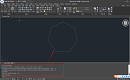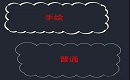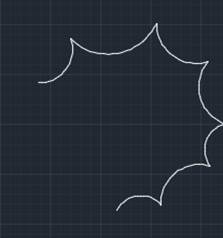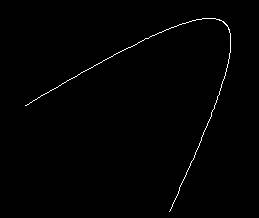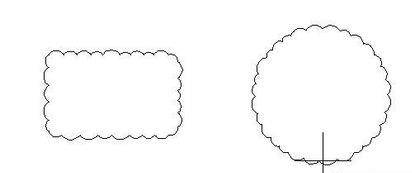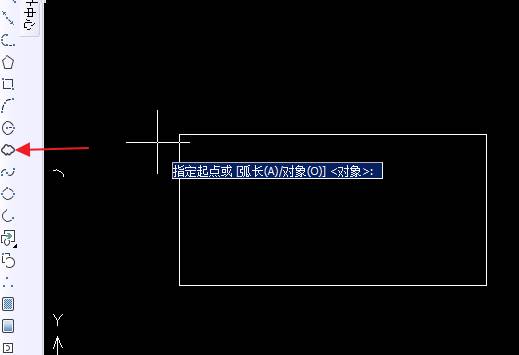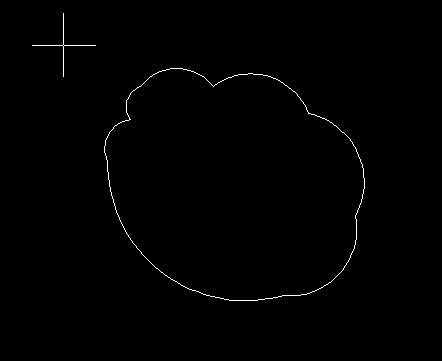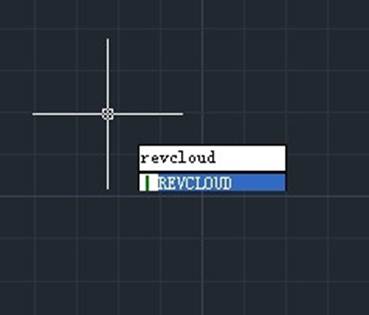CAD云线怎么绘制?CAD云线绘制方法技巧
2025-09-10
6227
在CAD设计中,修订云线是高效沟通修改意见、突出设计重点的神器。那么,CAD云线怎么绘制?接下来,基于浩辰CAD软件,详细讲解CAD云线的绘制方法技巧,帮助你高效利用这一工具。CAD云线的绘制方法步骤:1. 调用CAD云线命令的方法在浩辰CAD中打开图纸文件后,需要先调用CAD云线命令。浩辰CAD提供了三种主要方法:(1)命令行:在命令行中直接输入快捷命令 REVCLOUD ,然后按回车键确认。(2)菜单栏:点击菜单栏中的 【绘图】 ,然后在下拉菜单中选择 【修订云线】 。(3)功能区击:在功能区依次点击 【常用】—【绘图】—【修订云线】 。2. 直接绘制云线(1)根据命令行提示,在绘图区域的指定位置点击鼠标左键,确定云线的起点。(2)移动鼠标,光标会引导云线的路径。沿着希望标记区域的边界移动鼠标,云线会实时生成。(3)当光标移动至起点附近时,CAD云线会自动闭合,完成绘制。3. 调整与优化云线效果绘制完成后,可根据图纸的整体效果和标注需求对CAD云线进行调整,使其更美观、合适。(1)修改样式参数:选中已绘制的CAD云线,在【特性】栏 中,可以修改云线的颜色、线型、线型比例等属性,使其与图纸风格更融合。(2)使用夹点编辑:选中云线,其夹点会显示出来。通过拖动这些夹点,可以直接调整云线的形状和大小,实现直观的形态变化。(3)图层管理:建议为云线创建独立的图层,这样可以通过图层统一控制所有云线的属性。在浩辰CAD软件中,通过上述步骤便可以轻松完成CAD云线的绘制。相信大家通过本篇教程的学习,便可以完全掌握CAD云线的绘制,快速将其应用于实际绘图场景中。
CAD中怎么绘制多边形云线?CAD多边形云线绘制步骤
2023-10-18
5446
在CAD制图过程中,经常会需要创建修订云线,那么,你知道CAD中怎么绘制多边形云线吗?下面,小编来给大家分享一下浩辰CAD软件中绘制多边形CAD云线的操作步骤,一起来看看吧!在浩辰CAD中对修订云线(REVCLOUD)功能做了优化,新增了矩形、多边形、修改三个分支,不仅可以控制矩形和多边形云线显示的夹点数,还可以更轻松绘制和编辑规则的云线。CAD多边形云线绘制步骤: 1、在浩辰CAD中打开图纸文件后,调用CAD云线命令,调用方式如下:(1)菜单项:依次点击菜单栏中的【绘图】—【修订云线】;(2)功能区:在功能区点击切换至【常用】选项卡后,点击【绘图】组中的【修订云线】按钮;(3)命令行:直接在命令行键入REVCLOUD,按回车键确认。2、如果需要绘制多边形云线的话,根据命令提示输入P,按回车键确认后,点击指定云线的起点,指定下一点…. 通过指定多边形的顶点来创建多边形云线。效果图如下: 需要注意的是,在绘制多边形CAD云线时,需要根据具体情况适当调整多边形的边数,以达到所需的效果。以上小编给大家分享了浩辰CAD软件中创建多边形CAD云线的详细操作步骤,希望对大家有所帮助。对此感兴趣的设计师朋友们可以关注浩辰CAD官网教程专区,小编会在后续CAD教程文章中给大家分享更多精彩内容。
CAD云线快捷键是什么?CAD云线快捷键命令使用技巧
2023-02-08
42840
CAD云线也叫修订云线,其是由连续圆弧组成的多段线,主要用于在检查阶段提醒用户注意图形的某个部分,相当于图纸上的注释或批注,以便阅图者查阅或修改。那么,你知道CAD云线快捷键是什么吗?下面就和一起来看看浩辰CAD软件中CAD云线快捷键命令的使用技巧吧!CAD云线快捷键命令是:REVCLOUD。 CAD云线快捷键命令使用步骤: 1、在浩辰CAD中打开需要编辑的图纸文件后,调用CAD云线快捷键命令,调用方式如下:(1)单击菜单栏【绘图】—【修订云线】,即可调出命令。(2)在功能区依次点击【常用】—【绘图】—【修订云线】,即可调出命令。(3)在命令行中输入:REVCLOUD后,按回车键,即可调出命令。2、调用命令后,根据系统提示在绘图区域指定云线的起点沿云线路径引导十字光标。如下图所示: 3、当云线闭合时,即可完成修订云线。选中绘制完成的云线后,可以在特性栏中修改其样式参数,如:线条颜色、线宽、线型等。如下图所示: 本节内容小编给大家介绍了CAD云线快捷键是什么以及CAD云线快捷键命令的相关使用技巧,希望对大家有所帮助哦!对此感兴趣的设计师小伙伴们可以持续关注浩辰CAD官网教程专区,小编会在后续课程中给大家分享更多CAD实用技巧。
CAD命令快捷键大全:CAD云线快捷键命令
2021-10-21
37792
CAD修订云线通常用于在图纸中添加标记和批注,用云线将某部分图形框起来,然后加上相应的说明。那CAD云线快捷键命令是什么?接下来的CAD教程就和小编一起来了解一下浩辰CAD软件中CAD命令快捷键大全之CAD云线快捷键命令的相关应用技巧吧!CAD云线快捷键命令:浩辰CAD软件中云线快捷键命令:REVCLOUD,主要用于创建或修改修订云线。如下图所示:1. CAD修订云线启用方法:(1)菜单项:【绘图】—【修订云线】。如下图所示:(2)功能区:【常用】—【绘图】—【多段线】—【修订云线】。如下图所示:(3)命令行。打开浩辰CAD后直接在命令行输入REVCLOUD,按回车键确认。2.CAD画云线技巧:CAD云线的绘制并不复杂,主要就是一个弧长、样式(普通或手绘)样式可以通过命令,其他就是矩形和多边形绘制的相关参数了。下面简单介绍一下各项参数的作用:(1)弧长。指定组成云线的圆弧的弧长。注意:最大弧长不能超过最小弧长的三倍;且指定的最大和最小弧长将保存在注册表中,下一次调用时,作为当前值使用。(2)对象。将选取的闭合对象转化为云线。(3)样式。指定修订云线的样式:①普通,使用默认字体创建修订云线。②手绘,创建外观类似于手绘的修订云线。如下图所示:(4)反转方向。反转修订云线上连续圆弧的方向。上述CAD教程中给大家简单介绍了浩辰CAD软件中CAD命令快捷键大全之CAD云线快捷键命令的相关应用技巧,对此感兴趣的小伙伴请持续关注浩辰CAD软件官网教程专区哦!
CAD修订云线教程之浩辰CAD把指定线段变成修订云线
2019-11-28
7060
我们在使用浩辰CAD软件进行CAD图形文件绘制的过程中,有的时候需要采用的CAD线型应为CAD修订云线,这个时候就需要我们把指定线段变成修订云线。 浩辰CAD把指定线段变成修订云线操作方法 接下来,小编就来给大家讲解一下将指定线段转换成修订云线的方法步骤。 1、首先,大家打开浩辰CAD软件,再打开我们需要进行操作的图纸文件。 2、我们使用鼠标框选住整个线段,再点击界面菜单栏上的“绘图”-“样条曲线”按钮。 3、根据CAD软件出现的指示进行相应的操作。在这里,我们输入O对象指令,再按下回车键进行确认。 4、选择线段作为选择的对象,这里直接将线段转换为修订云线了,是没有反转方向的。 5、如果需要反转方向,我们可以输入Y的指令,按下回车键,执行结果如下图所示: 浩辰CAD软件是设计人员的重要设计工具,有时候在绘制好图稿之后,发现有些线段不符合自己的要求需要将线段转换成CAD修订云线,以上就是转换的方法了。
CAD修订云线的方法
2019-11-26
7236
在CAD绘图软件中,我们在绘图过程中,会使用到很多的CAD绘图工具,如果图纸上需要使用到CAD修订云线的功能,我们在软件中该如何操作,才可以将图纸中指定的CAD线段修订成云线? CAD修订云线的方法: 1、首先,大家打开浩辰CAD软件,打开我们需要进行的图形文件 。2、用鼠标左键选中该线段,再点击CAD软件界面左边工具栏中的按钮,即“修订云线”按钮 3、根据命令行出现的提示进行相应的操作。输入修订云线的对象命令“O”,按回车键进行确定 单击需要修改线型的图形文件,按回车键进行确定,即可把该线段转换成修订云线,如下图所示 以上就是在CAD绘图软件中,我们在CAD修订云线的时候,如果要对指定的CAD线段进行修订云线操作,可以按照上面的方法来操作。今天就介绍这么多了。安装浩辰CAD软件试试吧。更多CAD教程技巧,可关注浩辰CAD官网进行查看。
CAD修订云线功能的使用
2019-08-29
11451
当我们在查看图纸的时候,如果我们有一些想法或者之处图纸上的一些不足之处,我们可以使用软件中的CAD修订云线的功能,在图纸上标注清楚,很方便我们后面的查看,标注出来的内容就会比较醒目。 CAD修订云线功能的使用: 一、绘制云线的基本操作步骤 绘制云线的操作很简单,在菜单、工具栏或命令面板调用运行命令,或者输入REVCLOUD命令后回车来调用。在命令面板中单击徒手画修订云线或者输入REVCLOUD后回车,执行修订云线命令,软件会提示指定云线的第一点,并列出了以大堆选项,如图所示。 我们可以看到里面有弧长、对象、样式、修改等一些列参数。我们直接在图中单击确定第一点,然后拖动光标,图面上就会跟随光标出现一系列半径不一的连续圆弧,如图所示。 二、修改云线的宽度 绘制完云线后,选中云线,我们在特性面板(CTRL+1)中可以看出它就是一条多段线,我们可以在特性面板中设置全局宽度来改变云线的宽度。其实云线命令中还提供了一种特殊的样式,可以让每一段弧长都自动设置宽度,而且还是变宽度的效果。以上就是在CAD软件中,我们使用软件中的CAD修订云线功能查看图纸的时候,我们可以借鉴一些绘制过程中的操作技巧。今天就介绍这么多了,更多CAD教程技巧,可关注浩辰CAD官网进行查看。
CAD修订云线变粗的方式
2019-07-23
20632
根据作图需要,在CAD使用过程中,我们总是需要给云线加粗。小编教大家CAD修订云线变粗的方式。 第一种方法:选中修订云线,根据需要在线宽控制里面选择比原来大的线宽,打开状态栏的线宽按钮,会发现云线变粗了。具体操作如下图所示。 第二种方法:通过修改云线使用的图层线宽,也可以达到修改云线线宽的效果!具体如下图所示。 以上就是CAD修订云线变粗的方式,希望同学们好好学习并熟练掌握。
CAD云线怎么画?CAD修订云线教程
2019-06-25
13677
CAD修订云线,如何绘制出漂亮美观的云线呢,下面小编给大家介绍CAD绘制云线的技巧,下面来看看具体的操作方法。 1、首先,我们先画出一个矩形和圆,rec快捷键可以画出矩形,c快捷键画出圆。如下图所示 2、revc(云线快捷键),空格,a(弧长),空格,输入最小弧长,空格,输入最大弧长,本例中设最小弧长为10,最大弧长20. 3、o(对象),空格,选择对象,即我们之前绘制的矩形和圆。 4、我们看一下,选择矩形和圆之后的不反转方向的效果。 5、我们看一下,选择矩形和圆之后的反转方向的效果。 以上绘制云线的方法技巧可以让你轻松绘制出漂亮美观的云线,希望大家使用浩辰CAD多多练习。
CAD修订云线颜色
2019-06-21
11097
CAD修订云线颜色是一类特殊的线条,它的形状类似于云朵,主要用于凸显图像已经修改的部分,下面通过实例来解释一下。 我们打开修订云线命令,先手动画一个云线围绕着矩形,以展示这是修改的部分。由于修改一般想别人特别留意,所以设置一般是亮色比较好,比如,红色。那我们怎样修改修订云线的颜色呢?其实我们只要了解了云线的本质就可以轻松做到这一点。修订云线其实是一种有多个弧线形成的多线。 所以我们在点击选择云线,在上面的线形属性框点击红色即可做到。 当然也可以“ctrl+1”弹出属性面板,选择云线,在里面选择颜色修改。 以上在特性中就可以直接修改云线的颜色以及其他参数属性,今天的教程就介绍这么多,跟多的教程可以到浩辰官网学习。
CAD修订云线的实例
2019-06-21
6447
CAD修订云线的实例,修订云线的快捷键是REVCLOUD,在检查或者用红线圈阅图形的时候,可以使用REVCLOUD来亮显标记,从而提高工作效率。 REVCLOUD 用于创建由连续圆弧组成的多段线以构成云线形对象。 可以点击修订云线命令,也可以点击绘图,下拉有个修订云线,或者直接输入REVCLOUD回车执行命令。 点击云线命令后,鼠标可以在绘图区点击一点移动鼠标然后最后鼠标回到起点云线绘制完毕。 点击云线命令后,输入栏出现:指定起点或 [弧长(A)/对象(O)/样式(S)] <对象>: 弧长:点击云线命令后,输入A回车,输入最小弧长值回车,输入最大弧长值回车。注意,最大弧长值不能超过三倍的最小弧长值。然后点击绘图区一点移动鼠标回到起点得到云线。 对象:点击云线命令后,输入O回车,点击图上的一条弧线,然后弧线会变成云线,这时不输入默认不反向,输入Y回车得到的是反向的云线。 样式:点击云线命令后,输入S回车,会出现:选择圆弧样式 [普通(N)/手绘(C)]输入N回车,画出的云线是普通的单线形式,输入C回车,就是手绘状。 以上是浩辰CAD修订云线相关教程,大家跟着动手操作一遍吧。
CAD修订云线的方法
2019-06-18
9538
CAD修订云线命令怎么绘图呢,可以使用云线(REVCLOUD)在检查或用红线圈阅图形时,可以使用修订云线功能亮显标记以提高工作效率。使用方法也简单,下面一起来看看详细的操作方法。 1、可以点击修订云线命令,也可以点击绘图,下拉有个修订云线,或者可以输入快捷键REVCLOUD回车执行命令。2、点击云线命令后,鼠标可以在绘图区点击一点,移动鼠标,最后鼠标回到起点云线绘制完毕。 3、点击云线命令后,输入栏出现:指定起点或 [弧长(A)/对象(O)/样式(S)] <对象>:弧长:点击云线命令后,输入A回车,输入最小弧长值回车,输入最大弧长值回车,注意,最大弧长值不能超过三倍的最小弧长值。然后点击绘图区一点移动鼠标回到起点得到云线。 4、对象:点击云线命令后,输入O回车,点击图上的一条弧线,然后弧线会变成云线,这时不输入默认不反向,输入Y回车得到的是反向的云线。 5、样式:点击云线命令后,输入S回车,会出现:选择圆弧样式 [普通(N)/手绘(C)]。输入N回车,画出的云线是普通的单线形式,输入C回车,就是手绘状,如下面的截图 以上就是我们会经常使用修订云线命令来绘图,方法也很简单,希望大家在绘图过程中多多使用吧。。